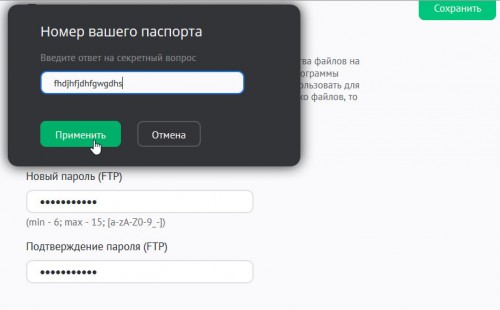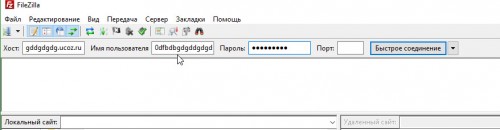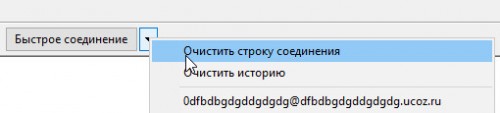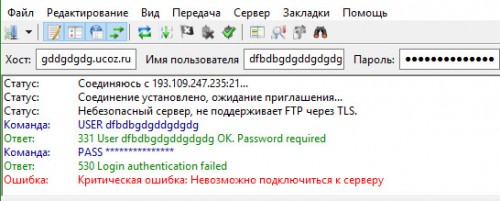Настройка подключения FTP (FileZilla)
Существует несколько способов загрузки файлов на сайт:
- Прикрепление файлов к материалу при добавлении/редактировании
- Загрузка, добавление, редактирование файлов в файловом менеджере
- Передача файлов по FTP
При загрузке файлов с помощью файлового менеджера и прикреплении к материалам действует лимит на размер загружаемого файла в 15 мб (даже при оплаченном пакете услуг). По FTP можно переносить на сайт файлы большего размера. Расширение лимита зависит от оплаченного пакета услуг. Если вам потребуется загрузка файлов большего размера, чем допускает ваш лимит — обратитесь в службу поддержки uWeb.
По FTP удобно передавать большое количество файлов, загружать целые папки.
При работе с FTP вы должны учитывать следующие особенности и лимиты:
- Максимальная длина имени файла с расширением — 45 символов.
- Максимальный размер загружаемого файла — 15 Mb (для сайтов без оплаченных пакетов услуг).
- На одном уровне вложения может находиться не более 200 файлов и папок (глубина вложения — 3).
- Имя файла может состоять только из латинских букв, цифр, знака подчеркивания и минуса.
- Через FTP переименование папок не работает.
- Передача файлов HTML и HTM невозможна для всех сайтов, кроме файлов, перенесённых с Narod.
- Передача PHP-файлов на сайт невозможна. Передача PHP-файлов (если услуга PHP входит в пакет) осуществляется на отдельный сервер.
Для работы с FTP существует большое количество программ: CuteFTP, FTP Commander, FTP Navigator и FileZilla.
FTP-детали и установка пароля
Для подключения по FTP нам понадобятся следующие данные:
- FTP host
- FTP login
- FTP пароль
Войдите в Панель управления (http://ваш сайт/admin) - Инструменты - Файловый менеджер - Детали для подключения по FTP:
На созданном сайте пароль FTP по умолчанию не установлен. Для установки пароля нажмите на ссылку “Установить”. Откроется страница замены пароля FTP.
Задайте максимально сложный пароль из чередования латинских букв и цифр (в пароле возможно использование нижнего подчеркивания “_”). Минимальная длина пароля — 6 символов, максимальная — 15 символов.
Подтвердите пароль и сохраните. При сохранении нужно будет ввести ответ на секретный вопрос.
Запоминать или сохранять установленный пароль нигде не нужно. Каждый раз перед работой с FTP можно и нужно устанавливать новый пароль. При смене пароля вводить старый пароль не нужно! Панель управления - Безопасность - Замена пароля FTP.
Настройка подключения FTP (FileZilla)
Для установления соединения по FTP вы должны соблюсти следующие условия:
- Прошло 2 часа после создания сайта
- Программы защиты не должны запрещать протокол соединений по FTP
- Должен стоять пассивный режим
- В программу-клиент данные следует вводить вручную, а не “копипастом”
С официального сайта скачайте и установите программу FileZilla.
Зайдите в Панель управления - Инструменты - Файловый менеджер - Детали для подключения по FTP.
Откройте программу FileZilla:
- В поле “host” скопируйте и вставьте значение FTP host в FTP-деталях.
- В поле “Имя пользователя” скопируйте и вставьте значение FTP login.
- В поле “Пароль” вставьте пароль, который вы задали, и нажмите на быстрое подключение.
Если соединение установилось, в логе соединения последней надписью будет “Список каталогов извлечён”.
Перемещайте файлы в папки или в корень удаленного сервера, перетаскивая их из выбранной папки на локальном компьютере.
По окончании работы нужно очистить историю и строку соединения.
Чтобы не ждать 2 часа после создания сайта, при подключении в поле “host” вместо значения FTP host вставьте sx.ucoz.net (вместо х вставьте номер сервера или вместо sx.ucoz.net вставьте IP сервера, на котором расположен сайт).
Номер и IP сервера можно узнать на главной странице панели управления.
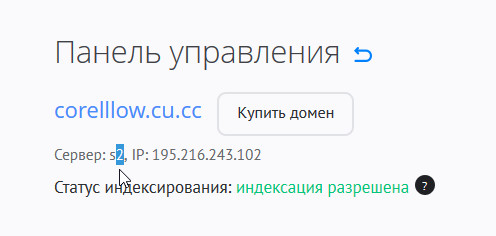
Если вам не удается подключиться, убедитесь сначала, что вы учли все условия и лимиты. Если вы всё сделали правильно, но подключение заканчивается ошибками, напишите в техническую поддержку: Панель управления - Помощь - Служба технической поддержки - Бесплатная (ответ до трех суток) или Платная/Бонусная (ответ в течение суток) - Опишите проблему, скопируйте и вставьте в сообщение лог соединения из программы FileZilla.